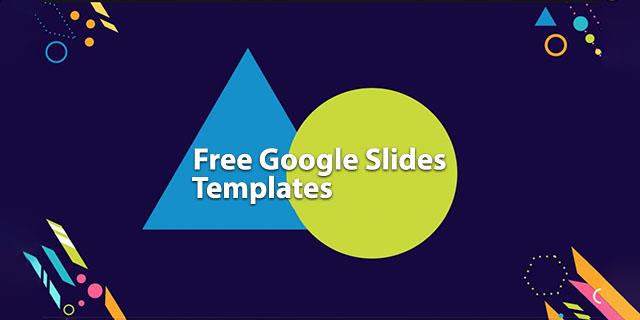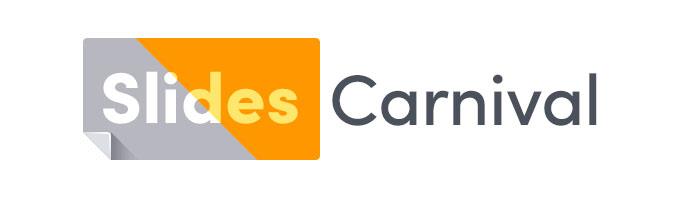„Google“ skaidrės yra geriausia vieta nemokamiems šablonams formatuoti ir kurti pristatymus. Nemokami „Gmail“ ir „G-Suite“ dalies naudotojams, galite pasirinkti nemokamus „Google“ skaidrių šablonus asmeniniams, bendriems, verslo ir švietimo tikslams. Panašių nemokamų „Google“ skaidrių šablonų taip pat galima gauti iš svetainių, kurios specializuojasi „PowerPoint“ pristatymuose.
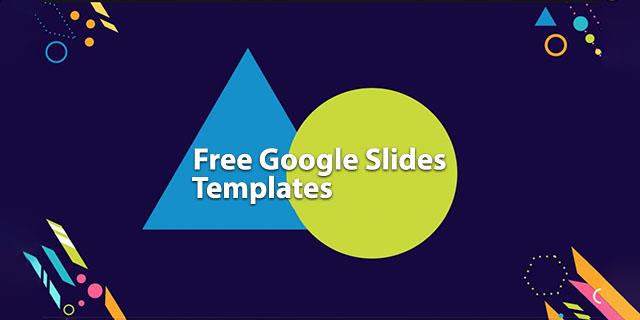
Šiame straipsnyje apžvelgiame "Google" programos siūlomus nemokamus skaidrių šablonus ir nurodome, kur galite rasti suderinamų šablonų iš kitų internetinių šaltinių.
Trys „Google“ skaidrių šablonų kategorijos
Trijų tipų „Google“ skaidrių šablonai, siūlomi nemokamai su „Gmail“, patenka į asmeninio, darbo ir švietimo kategorijas.
Asmeniniai šablonai apima bendrąjį pristatymą, jūsų skaidrių karnavalas, didelę idėją, aplanką, nuotraukų albumą, išvaizdos knygą, receptų knygą, receptų demonstraciją, metraštį ir kvietimą į vakarėlį.
Darbo šablonai apima profesionalų profilius, prototipų kūrimą, konsultacinius pasiūlymus, pristatymus, būsenos ataskaitas, atvejų analizę ir darbuotojo pažymėjimą.
Švietimo šablonai apima pamokų planus, knygų ataskaitas, išvykas į gamtą, korteles, mokslo projektus, mokslo mugę ir mokinio pažymėjimą.
Vos keliais viršutinio meniu paspaudimais galite tinkinti „Google“ šablonus pasirinkdami foną, spalvas ir išdėstymus.
Kiti nemokamų „Google“ skaidrių šablonų šaltiniai
Štai keletas kitų galimų parinkčių, jei norite atsisiųsti nemokamų skaidrių šablonų, skirtų „Google“ skaidrėms iš internetinių šaltinių.
Skaidrių karnavalas
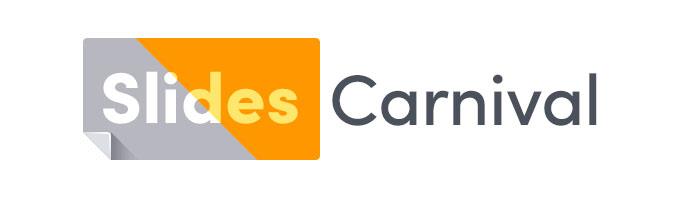
„Slides Carnival“ siūlo su „Google“ suderinamas skaidrių temas, kurios yra nemokamos bet kokiam naudojimui ar tikslams. Pasirinkite iš daugybės unikalių ir vaizdingų skaidrių šablonų pagal kategoriją, spalvą ar stilių.
Asmeniniai šablonai apima medicinos, dizainerio, galimybių planą, veiklos segtuvą, viską apie finansus, interaktyvią skelbimų lentą, senovinę geografiją, retro interaktyvųjį „Joepardy“ ir „Fun Run Sunday Service“.
Darbo šablonai apima „Blue Connections“, socialinės žiniasklaidos internetinį seminarą, minimalią nekilnojamojo turto agento orientaciją, estetinio prekės ženklo rinkinį, įmonės prekės ženklo rinkinį, „Podcast Pitch Deck“, įmonės veiksmų planą, strategijos planą ir komandos susitikimo darbotvarkę.
Švietimo šablonai apima tėvų ir mokytojų konferencijas, iliustruotą interaktyvią medicininę darbotvarkę, animuotą baigiamųjų darbų gynimą, galutinį mokytojo vadovą, iliustruotus spalvingus vaisius, gėlių kompozicijų seminarą, sužinokite daugiau apie LGBT, Alzheimerio ligos suvokimą ir iliustruotą meno istorijos viktoriną.
„Slides Carnival“ taip pat siūlo 17 stilių ir 11 spalvų šablonus, įskaitant mielą, šaunų, profesionalų, verslo, tamsią, linksmą, minimalistinį, abstraktų, spalvingą, gėlių, vintažinį, pastelinį, kūrybingą, elegantišką, neutralų, gražų ir modernų.
Skaidrių karnavalas puikiai tinka kūrybingiems asmenims, nes vartotojai gali rinktis iš daugybės visiškai pritaikomų temų, pagrįstų spalvomis ir stiliais, pvz., elegantiška juoda, tamsios 3D formos, technikos kontūrų linijos, neo geltonų skaidrių tema, pastelinis portfelis ir kt. Atsisiuntus į „Google“ skaidres šablonus galima toliau tinkinti naudojant „Google“ išdėstymą, spalvą ir fono pakeitimus.
SlidesMania

SlidesMania yra visiškai nemokama paslauga, siūlanti panašius skaidrių šablonus į Google. Šioje svetainėje yra daugiau nei 200 temų su tinkinamais unikaliais stiliais, kurie yra suderinami su „Google“ skaidrių šablonais.
Pagrindinis „SlidesMania“ įmonės mokymas, tačiau yra daugybė skaidrių šablonų, kurie yra tušti ir kuriuos galima koreguoti kiekvieną puslapį, kad būtų sukurti asmeniniai arba darbo šablonai. Skaidrių šablonų skirstymas į kategorijas SlidesMania yra labiau susijęs su tema, dizainu ar spalva, o ne su naudojimu.
Kategorijose yra minimalistinės, ekologiškos formos, karpiniai, mielos, formalios, gėlių, „Boho Chic Rainbows“, akvarelės šiaurės nykštukai ir profesionalūs. Yra skaidres su neįprastais dizaino elementais, tokiais kaip kaktusai, retro plytelės, kinų pasakos, banguojančios formos, retro stiliai su ryškėjančiomis spalvomis, lapai su tekstūruotu fonu ir kt. Šablonus taip pat galima pritaikyti 13 spalvų.
Švietimo šablonuose yra planuotojai, pasirinkimo lentos, senų žemėlapių istorijos pamokos, klasės taisyklės, susitikimas su mokytoju, mokymo programos šablonas, klasės dienotvarkė su animuotu suktuku, mano klasės jukebox, žemės dienos šablonas, džiaugsmingas lentos pristatymas, interaktyvios linksmybės ir spalvingos kortelės ir daugelis kitų.
Pagrindinė „Slidesmania“ privalumas yra pritaikymas, leidžiantis kurti skaidrių demonstracijas, atrodančias nuo nulio, net jei naudojote šabloną.
Slidesgo

„Slidesgo“ yra svetainė, kurioje yra daugiau nei 13 000 nemokamų šablonų, atsižvelgiant į jūsų registracijos ar narystės būseną. „Slidesgo“ siūlo panašius šablonus į „Google“ skaidres, tačiau jų dizainas, stilius ir formatas yra įvairesni. Kaip ir „Slides Mania“, „Slidego“ pasiūlymai daugiausia skirti pedagogams.
Asmeniniai šablonai apima maisto, sveikatos, meno, kultūros, mados ir kelionių kategorijas. Temos: sveikos odos patarimai, mieli pavasario gyvūnai, paveikslų rėmelių tema, kotedžo pagrindinės nuotaikos tema ir „Viskas apie mane“.
Darbo šablonai apima finansus, technologijas, pagrindą ir tyrimus. Įtrauktos temos yra holografinis siurrealizmas, verslo pagrindai, dirbtinio intelekto verslo planas, aplinkos politika kovai su visuotiniu atšilimu ir banko paskolų pasiūlymas.
Švietimo šablonuose yra šablonai apie muziką „Galaktika“, „Atgal į mokyklą“, „Gyvūnai“, „Istorija“, „Architektūra“, „Biologija“ ir „Aplinka“. Temos: Jūros fauna, Gražios estetinės pastabos mokyklai, Žmogaus teisių pamoka, Žmogaus teisių pamoka, Pasaulio šalių pamoka ir tūkstančiai kitų.
Taip pat galite naršyti „Slidego“ šablonus pagal temas. Tai apima keletą unikalių pasirinkimų, įskaitant lentų fonus, senovinį papirusą, strateginio plano infografiką, miškingus kraštovaizdžius, kolonizaciją ir gyvenvietę Amerikos istorijoje, gradiento minčių žemėlapius ir daugelį kitų.
Neregistruoti „Slidesgo“ naudotojai gali atsisiųsti du kartus per mėnesį. Jei užsiregistruosite kaip vartotojas, per mėnesį galėsite pasiekti penkis atsisiuntimus.
Jei norite neribotų atsisiuntimų, galite įsigyti „Premium“ prenumeratą už 30 USD per metus arba „Education“ prenumeratą už 18 USD per metus.
DUK
Kaip sukurti pristatymą „Google“ skaidrėse?
Norėdami sukurti pristatymą „Google“ skaidrėse, spustelėkite šablonų galeriją. Ši galerija yra vertikalus ritinys kairėje projekto puslapio pusėje, kuriame siūlomi šablonų tipai, įskaitant nuotraukų albumus, vestuvių kvietimus, verslo pristatymus ir kt. Jei norite sukurti pristatymą naudodami ne „Google“ įsigytus šablonus, galite atidaryti „naują projektą“ ir atsisiųsti juos tiesiai iš savo kompiuterio. Taip pat galite sukurti pristatymą apsilankę „Google“ skaidres .
Kaip bendrinti „Google“ skaidrių pristatymą su kitais?
Norėdami bendrinti pristatymą, eikite į „Google“ skaidres ir spustelėkite failą, kurį norite bendrinti. Spustelėkite jį ir pasirodys meniu, kuriame galėsite pasirinkti bendrinti su konkrečiais žmonėmis, grupe ar su visuomene. Taip pat prie failo galite pridėti galiojimo pabaigos datą, kad po peržiūros jis išnyktų.
Kaip importuoti internetinį šabloną į „Google“ skaidres?
Kai būsite prisijungę prie pasirinktos „Google“ skaidrių šablonų svetainės, galėsite naršyti jų pasirinkimus. Kai pamatysite jus dominantį šabloną, spustelėkite peržiūrą. Jei jums patinka tai, ką matote, spustelėkite „Naudoti kaip „Google“ skaidrių temą“ ir šablonas bus automatiškai atsisiųstas į „Google“ disko paskyrą. Tada jūsų šablonai gali būti išmesti iš „Google“ disko ir į „Google“ skaidrių projektą.
Kaip „Google“ skaidrėse pakeisti šablono temą, foną ir spalvą?
Galite tinkinti „Google“ skaidrių šablono temą, foną ir spalvą atidarę naują projektą. Viršutiniame puslapio meniu pasirinkite „Slide“, tada spustelėkite temą, kad pasirinktumėte iš galimų atsisiųstų pasirinkimų. Norėdami pakeisti foną, viršutiniame meniu spustelėkite „Keisti foną“. Norėdami pakeisti spalvą, pasirinkite „Keisti spalvą“ ir pasirinkite iš pateiktos spalvų juostos arba atspalvių rato.
Išplėskite savo kūrybiškumą naudodami nemokamus skaidrių šablonus
Nors „Google“ nemokamus skaidrių šablonus lengva atsisiųsti, jų apimtis ribota. „Google“ skaidrės taip pat turi ypatingą slapukų išvaizdą, kuri kitiems praneša, kad pristatymui sukurti naudojote šabloną. Jei norite, kad pristatymas atrodytų profesionalesnis ar kūrybiškesnis, apsvarstykite galimybę naudoti nemokamus suderinamus šablonus iš SlidesMania, SlidesGo ir SlidesCarnival.
Ar naudojote nemokamus „Google“ skaidrių šablonus verslo ar asmeniniam naudojimui? Jei taip, ar naudojote nemokamas „Google“ skaidres, siūlomas programoje, ar atsisiuntėte šablonų iš kito šaltinio internete? Praneškite mums toliau pateiktame komentarų skyriuje.